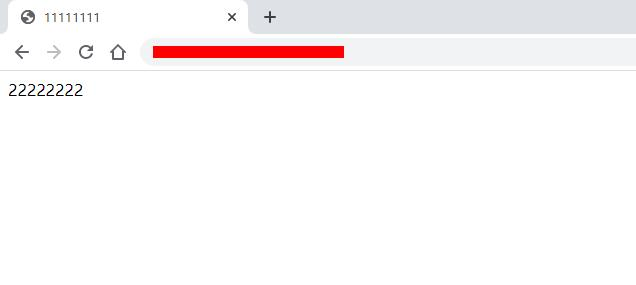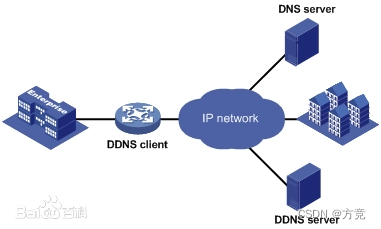目录
前言
MySQL是一个开源数据库管理系统,通常作为流行的LAMP(Linux,Apache,MySQL,PHP / Python / Perl)堆栈的一部分安装。它使用关系数据库和SQL(结构化查询语言)来管理其数据。
安装MySQL
更新列表
sudo apt-get updatesudo apt-get updatesudo apt-get update
安装MySQL服务器
sudo apt-get install mysql-serversudo apt-get install mysql-serversudo apt-get install mysql-server
在安装过程中,系统将提示您创建root密码。选择一个安全的,并确保记住它,因为后面需要用到这个密码。
安装MySQL客户端
sudo apt-get install mysql-clientsudo apt-get install mysql-clientsudo apt-get install mysql-client
mysql-server和mysql-client区别
mysql-server 是MySQL核心程序将安装MySQL数据库服务器,用于生成管理多个数据库实例,持久保存数据并为其提供查询接口(SQL),供不同客户端调用。
mysql-client 是操作数据库实例的工具,允许连接到MySQL服务器使用该查询接口。它将为您提供MySQL命令行程序。
如果只需要连接到远程服务器并运行查询,只安装mysql-client就可以了。如果是服务器只提供连接服务的只需要安装mysql-server
配置MySQL
运行MySQL初始化安全脚本
sudo mysql_secure_installationsudo mysql_secure_installationsudo mysql_secure_installation
mysql_secure_installation脚本设置的东西:更改root密码、移除MySQL的匿名用户、禁止root远程登录、删除test数据库和重新加载权限。除了询问是否要更改root密码时,看情况是否需要更改,其余的问题都可以按Y,然后ENTER接受所有后续问题的默认值。使用上面的这些选项可以提高MySQL的安全。
测试MySQL
无论你如何安装它,MySQL应该已经开始自动运行。要测试它,请检查其状态。
systemctl status mysql.servicesystemctl status mysql.servicesystemctl status mysql.service
将看到类似于以下内容的输出:
● mysql.service - MySQL Community Server Loaded: loaded (/lib/systemd/system/mysql.service; enabled; vendor preset: en Active: active (running) since Wed 2016-11-23 21:21:25 UTC; 30min ago Main PID: 3754 (mysqld) Tasks: 28 Memory: 142.3M CPU: 1.994s CGroup: /system.slice/mysql.service └─3754 /usr/sbin/mysqld● mysql.service - MySQL Community Server Loaded: loaded (/lib/systemd/system/mysql.service; enabled; vendor preset: en Active: active (running) since Wed 2016-11-23 21:21:25 UTC; 30min ago Main PID: 3754 (mysqld) Tasks: 28 Memory: 142.3M CPU: 1.994s CGroup: /system.slice/mysql.service └─3754 /usr/sbin/mysqld● mysql.service - MySQL Community Server Loaded: loaded (/lib/systemd/system/mysql.service; enabled; vendor preset: en Active: active (running) since Wed 2016-11-23 21:21:25 UTC; 30min ago Main PID: 3754 (mysqld) Tasks: 28 Memory: 142.3M CPU: 1.994s CGroup: /system.slice/mysql.service └─3754 /usr/sbin/mysqld
MySQL数据库基本使用
启动MySQL数据库服务
sudo service mysql start 或 sudo systemctl start mysql.servicesudo service mysql start 或 sudo systemctl start mysql.servicesudo service mysql start 或 sudo systemctl start mysql.service
重启MySQL数据库服务
sudo service mysql restart 或 sudo systemctl restart mysql.servicesudo service mysql restart 或 sudo systemctl restart mysql.servicesudo service mysql restart 或 sudo systemctl restart mysql.service
停止MySQL数据库服务
sudo service mysql stop 或 sudo systemctl stop mysql.servicesudo service mysql stop 或 sudo systemctl stop mysql.servicesudo service mysql stop 或 sudo systemctl stop mysql.service
查看MySQL运行状态
sudo service mysql status 或 sudo systemctl status mysql.servicesudo service mysql status 或 sudo systemctl status mysql.servicesudo service mysql status 或 sudo systemctl status mysql.service
设置MySQL服务开机自启动
sudo service mysql enable 或 sudo systemctl enable mysql.servicesudo service mysql enable 或 sudo systemctl enable mysql.servicesudo service mysql enable 或 sudo systemctl enable mysql.service
停止MySQL服务开机自启动
sudo service mysql disable 或 sudo systemctl disable mysql.servicesudo service mysql disable 或 sudo systemctl disable mysql.servicesudo service mysql disable 或 sudo systemctl disable mysql.service
MySQL的配置文件
sudo vim /etc/mysql/mysql.conf.d/mysqld.cnfsudo vim /etc/mysql/mysql.conf.d/mysqld.cnfsudo vim /etc/mysql/mysql.conf.d/mysqld.cnf
配置MySQL远程登录
有时候,为了开发方便,我们需要使用本地电脑远程访问和管理MySQL数据库。默认情况下,为了安全MySQL只允许本地登录,如果要开启远程连接,则需要修改/etc/mysql/mysql.conf.d/mysqld.cnf配置文件。
打开配置文件,找到bind-address = 127.0.0.1这一行
改为bind-address = 0.0.0.0即可或简单一点注释掉也行
修改完成保存后,需要重启MySQL服务才会生效
接着需要为用户赋予远程登录的权限,使用以下用户授权步骤即可
systemctl和service的区别
Linux 服务管理两种方式service和systemctl,以前都用service命令管理mysql,现在liunx系统升级了,又有了新的更好的方法管理系统进程,现在使用systemctl命令管理mysql。
service是一个脚本命令,分析service可知是去/etc/init.d目录下执行相关程序。service和chkconfig结合使用。
服务配置文件存放目录/etc/init.d/
Systemd是一个系统管理守护进程、工具和库的集合,是Linux系统最新的初始化系统(init),作用是提高系统的启动速度,尽可能启动较少的进程,尽可能更多进程并发启动。
Systemd对应的进程管理命令是systemctl,主要负责控制Systemd系统和服务管理器。同时兼容service命令。
在Linux生态系统中,Systemd被部署到了大多数的标准Linux发行版中,只有为数不多的几个发行版尚未部署。Systemd通常是所有其它守护进程的父进程,但并非总是如此。
MySQL创建用户与授权
使用root用户登录
# 登录mysql并输入密码 mysql -u root -p # mysql8 修改密码方式 alter user 'root'@'localhost' identified by '这里填你要的密码';# 登录mysql并输入密码 mysql -u root -p # mysql8 修改密码方式 alter user 'root'@'localhost' identified by '这里填你要的密码';# 登录mysql并输入密码 mysql -u root -p # mysql8 修改密码方式 alter user 'root'@'localhost' identified by '这里填你要的密码';
注:mysql8 初次安装后,需要先通过cat /var/log/mysqld.log | grep password 命令查看密码,修改密码时,需要 符合长度,且含有数字、小写或大写字母、特殊字符。
无需重启数据库即可生效(且mariadb自动会被替换,不再生效)
退出MySQL命令行
mysql> quitmysql> quitmysql> quit
创建用户
CREATE USER 'username'@'host' IDENTIFIED BY 'password';CREATE USER 'username'@'host' IDENTIFIED BY 'password';CREATE USER 'username'@'host' IDENTIFIED BY 'password';
username:你将创建的用户名
host:指定该用户在哪个主机上可以登陆,如果是本地用户可用localhost,如果想让该用户可以从任意远程主机登陆,可以使用通配符%
password:该用户的登陆密码,密码可以为空,如果为空则该用户可以不需要密码登陆服务器
注意,使用%通配符创建外网访问用户后,登录时需要明确访问的IP地址,例如
mysql -u test -h 115.28.203.224 -pmysql -u test -h 115.28.203.224 -pmysql -u test -h 115.28.203.224 -p
例子
CREATE USER 'dog'@'localhost' IDENTIFIED BY '123456'; CREATE USER 'pig'@'192.168.1.101' IDENDIFIED BY '123456'; CREATE USER 'pig'@'%' IDENTIFIED BY '123456'; CREATE USER 'pig'@'%' IDENTIFIED BY ''; CREATE USER 'pig'@'%';CREATE USER 'dog'@'localhost' IDENTIFIED BY '123456'; CREATE USER 'pig'@'192.168.1.101' IDENDIFIED BY '123456'; CREATE USER 'pig'@'%' IDENTIFIED BY '123456'; CREATE USER 'pig'@'%' IDENTIFIED BY ''; CREATE USER 'pig'@'%';CREATE USER 'dog'@'localhost' IDENTIFIED BY '123456'; CREATE USER 'pig'@'192.168.1.101' IDENDIFIED BY '123456'; CREATE USER 'pig'@'%' IDENTIFIED BY '123456'; CREATE USER 'pig'@'%' IDENTIFIED BY ''; CREATE USER 'pig'@'%';
用户授权
GRANT privileges ON databasename.tablename TO 'username'@'host';GRANT privileges ON databasename.tablename TO 'username'@'host';GRANT privileges ON databasename.tablename TO 'username'@'host';
privileges:用户的操作权限,如SELECT,INSERT,UPDATE等,如果要授予所的权限则使用ALL
databasename:数据库名
tablename:表名
如果要授予该用户对所有数据库和表的相应操作权限则可用*表示,如*.*
注意:用以上命令授权的用户不能给其它用户授权,如果想让被授权的用户可以将他的拥有的权限授给其他用户,用以下命令
GRANT privileges ON databasename.tablename TO 'username'@'host' WITH GRANT OPTION;GRANT privileges ON databasename.tablename TO 'username'@'host' WITH GRANT OPTION;GRANT privileges ON databasename.tablename TO 'username'@'host' WITH GRANT OPTION;
刷新授权
flush privileges;flush privileges;flush privileges;
这一步一定要做,不然无法成功!这句表示从mysql数据库的grant表中重新加载权限数据,因为MySQL把权限都放在了cache中,所以在做完更改后需要重新加载。
例子
GRANT SELECT, INSERT privileges ON test.user TO 'pig'@'%'; GRANT ALL privileges ON *.* TO 'pig'@'%'; GRANT ALL privileges ON maindataplus.* TO 'pig'@'%';GRANT SELECT, INSERT privileges ON test.user TO 'pig'@'%'; GRANT ALL privileges ON *.* TO 'pig'@'%'; GRANT ALL privileges ON maindataplus.* TO 'pig'@'%';GRANT SELECT, INSERT privileges ON test.user TO 'pig'@'%'; GRANT ALL privileges ON *.* TO 'pig'@'%'; GRANT ALL privileges ON maindataplus.* TO 'pig'@'%';
设置与更改用户密码
ALTER USER 'username'@'host' IDENTIFIED BY 'password' PASSWORD EXPIRE NEVER;ALTER USER 'username'@'host' IDENTIFIED BY 'password' PASSWORD EXPIRE NEVER;ALTER USER 'username'@'host' IDENTIFIED BY 'password' PASSWORD EXPIRE NEVER;
撤销用户权限
REVOKE privileges ON databasename.tablename FROM 'username'@'host';REVOKE privileges ON databasename.tablename FROM 'username'@'host';REVOKE privileges ON databasename.tablename FROM 'username'@'host';
privileges:用户的操作权限,如SELECT,INSERT,UPDATE等,如果要授予所的权限则使用ALL
databasename:数据库名
tablename:表名
如果要授予该用户对所有数据库和表的相应操作权限则可用*表示,如*.*
例子
REVOKE SELECT privileges ON *.* FROM 'pig'@'%';REVOKE SELECT privileges ON *.* FROM 'pig'@'%';REVOKE SELECT privileges ON *.* FROM 'pig'@'%';
注意
假如你在给用户'pig'@'%'授权的时候是这样的(或类似的):GRANT SELECT ON test.user TO 'pig'@'%',则在使用REVOKE SELECT ON *.* FROM 'pig'@'%';命令并不能撤销该用户对test数据库中user表的SELECT 操作。
相反,如果授权使用的是GRANT SELECT ON *.* TO 'pig'@'%';则REVOKE SELECT ON test.user FROM 'pig'@'%';命令也不能撤销该用户对test数据库中user表的Select权限。
具体信息可以用命令SHOW GRANTS FOR 'pig'@'%'; 查看。
删除用户
DROP USER 'username'@'host';DROP USER 'username'@'host';DROP USER 'username'@'host';
查看用户信息
切换mysql数据库
use mysql;use mysql;use mysql;
查询用户表
SELECT User, Host FROM user; +------------------+-----------+ | User | Host | +------------------+-----------+ | diming | % | | debian-sys-maint | localhost | | mysql.session | localhost | | mysql.sys | localhost | | root | localhost | +------------------+-----------+ 5 rows in set (0.00 sec)SELECT User, Host FROM user; +------------------+-----------+ | User | Host | +------------------+-----------+ | diming | % | | debian-sys-maint | localhost | | mysql.session | localhost | | mysql.sys | localhost | | root | localhost | +------------------+-----------+ 5 rows in set (0.00 sec)SELECT User, Host FROM user; +------------------+-----------+ | User | Host | +------------------+-----------+ | diming | % | | debian-sys-maint | localhost | | mysql.session | localhost | | mysql.sys | localhost | | root | localhost | +------------------+-----------+ 5 rows in set (0.00 sec)
查看用户权限
show grants for 'username'@'host';show grants for 'username'@'host';show grants for 'username'@'host';
例子
show grants for 'root'@'localhost'; +---------------------------------------------------------------------+ | Grants for root@localhost | +---------------------------------------------------------------------+ | GRANT ALL PRIVILEGES ON *.* TO 'root'@'localhost' WITH GRANT OPTION | | GRANT PROXY ON ''@'' TO 'root'@'localhost' WITH GRANT OPTION | +---------------------------------------------------------------------+ 2 rows in set (0.00 sec)show grants for 'root'@'localhost'; +---------------------------------------------------------------------+ | Grants for root@localhost | +---------------------------------------------------------------------+ | GRANT ALL PRIVILEGES ON *.* TO 'root'@'localhost' WITH GRANT OPTION | | GRANT PROXY ON ''@'' TO 'root'@'localhost' WITH GRANT OPTION | +---------------------------------------------------------------------+ 2 rows in set (0.00 sec)show grants for 'root'@'localhost'; +---------------------------------------------------------------------+ | Grants for root@localhost | +---------------------------------------------------------------------+ | GRANT ALL PRIVILEGES ON *.* TO 'root'@'localhost' WITH GRANT OPTION | | GRANT PROXY ON ''@'' TO 'root'@'localhost' WITH GRANT OPTION | +---------------------------------------------------------------------+ 2 rows in set (0.00 sec)
查看加密的规则
select Host,User,plugin from mysql.user;select Host,User,plugin from mysql.user;select Host,User,plugin from mysql.user;
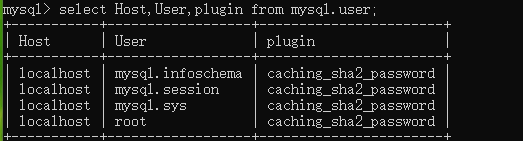
修改加密方式
ALTER USER 'username'@'host' IDENTIFIED WITH mysql_native_password BY 'password';ALTER USER 'username'@'host' IDENTIFIED WITH mysql_native_password BY 'password';ALTER USER 'username'@'host' IDENTIFIED WITH mysql_native_password BY 'password';
mysql_native_password:加密方式
password:用户密码
创建数据库
登录root用户后,使用 create 命令创建数据库,语法如下:
CREATE DATABASE 数据库名;CREATE DATABASE 数据库名;CREATE DATABASE 数据库名;
删除数据库
DROP DATABASE 数据库名称;DROP DATABASE 数据库名称;DROP DATABASE 数据库名称;
MySQL查看信息
使用MySQL时,需要了解当前数据库的情况,例如当前的数据库大小、字符集、用户等等。下面总结了一些查看数据库相关信息的命令。
查看显示所有数据库
show databases;show databases;show databases;
查看当前使用的数据库
select database();select database();select database();
查看数据库使用端口
show variables like 'port';show variables like 'port';show variables like 'port';
查看数据库的表信息
show tables;show tables;show tables;
查看表结构
show columns from table_name; 或 describe table_name;show columns from table_name; 或 describe table_name;show columns from table_name; 或 describe table_name;
显示表结构,字段类型,主键,是否为空等属性,但不显示外键。
查看表生成的DDL
DDL(data definition language)数据库定义语言:其实就是我们在创建表的时候用到的一些sql,比如说:CREATE、ALTER、DROP等。DDL主要是用在定义或改变表的结构,数据类型,表之间的链接和约束等初始化。
show create table table_name;show create table table_name;show create table table_name;
该命令把创建表的DDL,表结构、类型,外键,备注等全部显示出来。
查看Mysql数据库大小
进入information_schema 数据库(存放了其他的数据库的信息)
use information_schema;use information_schema;use information_schema;
查询所有数据的大小
select concat(round(sum(data_length/1024/1024),2),'MB') as data from tables;select concat(round(sum(data_length/1024/1024),2),'MB') as data from tables;select concat(round(sum(data_length/1024/1024),2),'MB') as data from tables;
查看指定数据库的大小
select concat(round(sum(data_length/1024/1024),2),'MB') as data from tables where table_schema='数据库名称';select concat(round(sum(data_length/1024/1024),2),'MB') as data from tables where table_schema='数据库名称';select concat(round(sum(data_length/1024/1024),2),'MB') as data from tables where table_schema='数据库名称';
查看指定数据库的某个表的大小
select concat(round(sum(data_length/1024/1024),2),'MB') as data from tables where table_schema='数据库名称' and table_name='表名称';select concat(round(sum(data_length/1024/1024),2),'MB') as data from tables where table_schema='数据库名称' and table_name='表名称';select concat(round(sum(data_length/1024/1024),2),'MB') as data from tables where table_schema='数据库名称' and table_name='表名称';
查看索引所占的空间大小
select concat(round(sum(index_length/1024/1024),2),'MB') as data from tables where table_schema='mysql';select concat(round(sum(index_length/1024/1024),2),'MB') as data from tables where table_schema='mysql';select concat(round(sum(index_length/1024/1024),2),'MB') as data from tables where table_schema='mysql';
查看数据文件存放路径
show variables like '%datadir%';show variables like '%datadir%';show variables like '%datadir%';
查看数据库编码
show variables like 'character%'; +--------------------------+----------------------------+ | Variable_name | Value | +--------------------------+----------------------------+ | character_set_client | utf8 | | character_set_connection | utf8 | | character_set_database | utf8 | | character_set_filesystem | binary | | character_set_results | utf8 | | character_set_server | latin1 | | character_set_system | utf8 | | character_sets_dir | /usr/share/mysql/charsets/ | +--------------------------+----------------------------+ 8 rows in set (0.00 sec)show variables like 'character%'; +--------------------------+----------------------------+ | Variable_name | Value | +--------------------------+----------------------------+ | character_set_client | utf8 | | character_set_connection | utf8 | | character_set_database | utf8 | | character_set_filesystem | binary | | character_set_results | utf8 | | character_set_server | latin1 | | character_set_system | utf8 | | character_sets_dir | /usr/share/mysql/charsets/ | +--------------------------+----------------------------+ 8 rows in set (0.00 sec)show variables like 'character%'; +--------------------------+----------------------------+ | Variable_name | Value | +--------------------------+----------------------------+ | character_set_client | utf8 | | character_set_connection | utf8 | | character_set_database | utf8 | | character_set_filesystem | binary | | character_set_results | utf8 | | character_set_server | latin1 | | character_set_system | utf8 | | character_sets_dir | /usr/share/mysql/charsets/ | +--------------------------+----------------------------+ 8 rows in set (0.00 sec)
character_set_client 为客户端编码方式;
character_set_connection 为建立连接使用的编码;
character_set_database 为数据库的编码;
character_set_results 为结果集的编码;
character_set_server 为数据库服务器的编码;
查看数据库的最大连接数
show variables like '%max_connections%';show variables like '%max_connections%';show variables like '%max_connections%';
查看数据库当前连接数,并发数
show status like 'Threads%'; +-------------------+-------+ | Variable_name | Value | +-------------------+-------+ | Threads_cached | 0 | | Threads_connected | 27 | | Threads_created | 48 | | Threads_running | 1 | +-------------------+-------+ 4 rows in set (0.00 sec)show status like 'Threads%'; +-------------------+-------+ | Variable_name | Value | +-------------------+-------+ | Threads_cached | 0 | | Threads_connected | 27 | | Threads_created | 48 | | Threads_running | 1 | +-------------------+-------+ 4 rows in set (0.00 sec)show status like 'Threads%'; +-------------------+-------+ | Variable_name | Value | +-------------------+-------+ | Threads_cached | 0 | | Threads_connected | 27 | | Threads_created | 48 | | Threads_running | 1 | +-------------------+-------+ 4 rows in set (0.00 sec)
Threads_cached 代表当前此时此刻线程缓存中有多少空闲线程。
Threads_connected 代表当前已建立连接的数量,因为一个连接就需要一个线程,所以也可以看成当前被使用的线程数。
Threads_created 代表从最近一次服务启动,已创建线程的数量。
Threads_running 代表当前激活的(非睡眠状态)线程数。并不是代表正在使用的线程数,有时候连接已建立,但是连接处于sleep状态,这里相对应的线程也是sleep状态。
原文链接:https://blog.csdn.net/hwx865/article/details/90287715